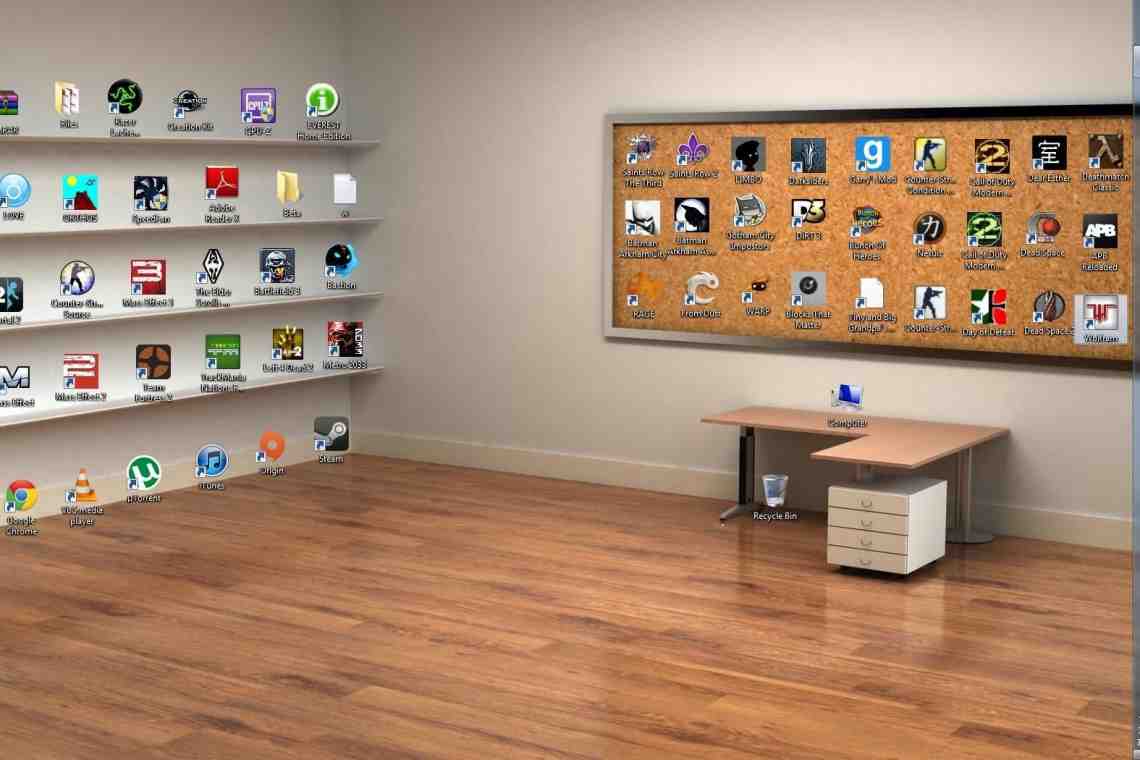Начиная с версии Vista, операционная система Microsoft Windows предоставляет пользователю дополнительные возможности персонализации рабочего стола компьютера, включая динамическое фоновое воспроизведение видеозаписей.
Вам понадобится
- - Windows Dream Scene;
- - Windows Movie Maker;
- - версия OS не ниже Microsoft Windows Vista Ultimate.
Инструкция
1. Вызовите главное меню системы нажатием кнопки «Пуск» и перейдите в пункт «Все программы» для загрузки и установки необходимого инструмента Windows Dream Scene.
2. Раскройте узел Windows Update и выберите группу Windows Ultimate Extras.
3. Запустите приложение Windows Photo Gallery и выберите нужные фото- или видеизображения.
4. Укажите команду «Исправить» и воспользуйтесь опцией «Обрезка изображения».
5. Выберите пункт 16х9 в выпадающем списке раздела «Пропорции» и совместите шаблон размера с выбранным изображением.
6. Подтвердите применение выбранных изменений нажатием кнопки «Применить» и вернитесь в фотогалерею.
7. Выберите первый кадр создаваемого слайд-шоу и нажмите функциональную клавишу Shift.
8. Продолжая удерживать клавишу нажатой, выберите последний кадр и укажите команду «Создать фильм».
9. Запустите приложение Windows Movie Maker и выберите команду «Опубликовать фильм».
10. Укажите пункт «Этот компьютер» и подтвердите свой выбор нажатием кнопки «Далее».
11. Введите желаемое значение имени созданного фильма в соответствующее поле и подтвердите выполнение команды нажатием кнопки «Далее».
12. Разверните диалог «Выбор параметра для фильма» и выберите опцию «Дополнительные параметры».
13. Укажите пункт Windows Media HD 720p в выпадающем списке м нажмите кнопку «Опубликовать».
14. Подтвердите применение выбранных изменений нажатием кнопки «Готово» и вернитесь в главное меню «Пуск» для создания динамического фона рабочего стола.
15. Перейдите в пункт «Панель управления» и раскройте ссылку «Изменить фоновый рисунок рабочего стола».
16. Выберите пункт «Оформление и личная настройка» и нажмите кнопку «Обзор» в открывшемся диалоговом окне.
17. Укажите путь к созданному файлу фильма и подтвердите свой выбор нажатием кнопки «Открыть».
18. Укажите опцию «Обрезать до размеров экрана» в разделе «Как разместить рисунок или видео?» и подтвердите применение выбранных изменений нажатием кнопки OK.